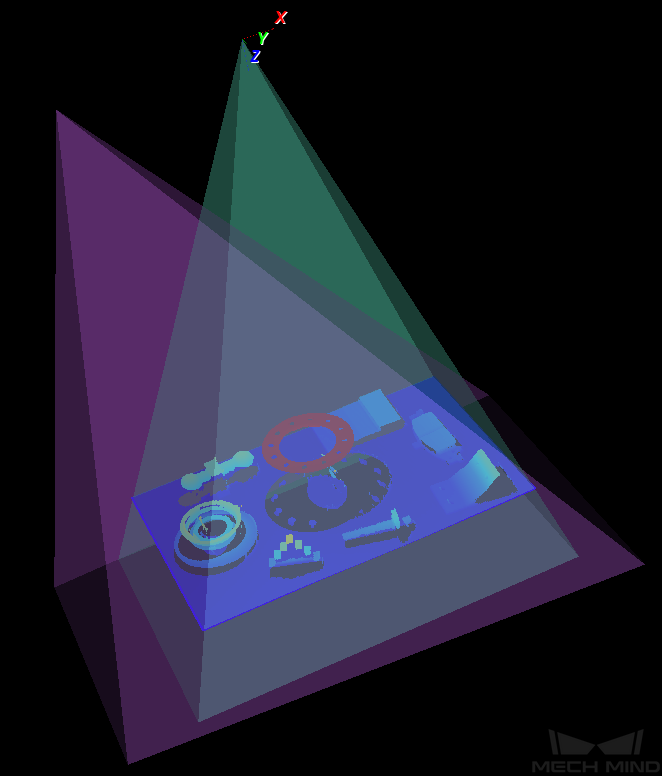画像のキャプチャとデータのタイプ¶
本節では、画像のキャプチャ及びデータのタイプについて説明します。下図の①は、画像をキャプチャします。②は、画像データのタイプを表示します。
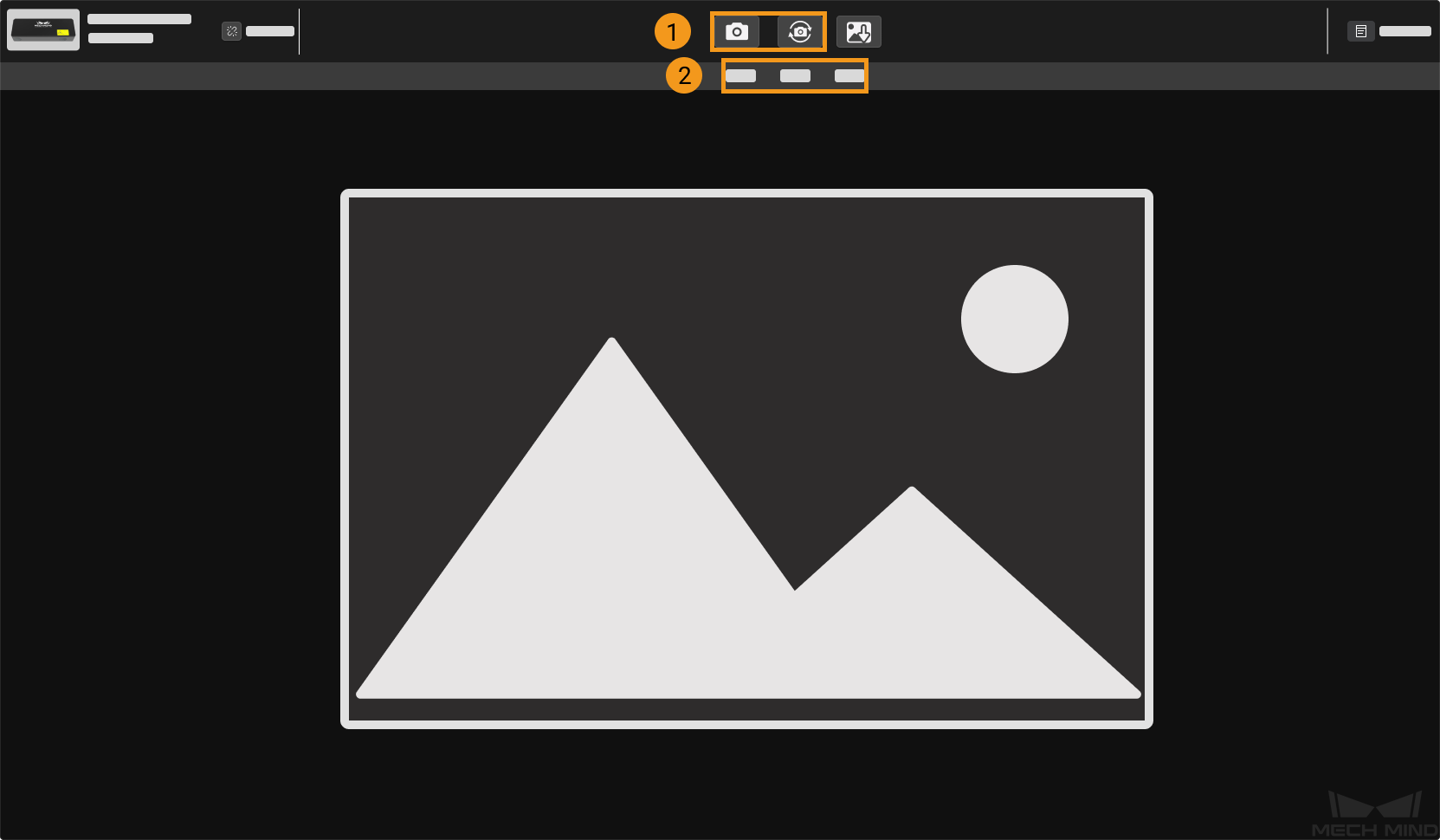
画像のキャプチャ¶
カメラを接続したら画像を取得できます。下記のように、画像をキャプチャするには二つの方法があります。
キャプチャする方法 |
説明 |
一回キャプチャ |
クリックしたら画像を一回キャプチャします。 |
連続キャプチャ |
一定時間ごとに画像をキャプチャします。 |
データのタイプ¶
下記のように、カメラで取得した画像データは三つのタイプがあります。
タイプ |
説明 |
2D画像 |
モノクロ画像または2Dカラー画像(モノクロカメラかカラーカメラかによって決まります)。 |
深度画像 |
カメラからシーンの物体表面までの距離を含む2D画像です。各画素の値は測定された距離です。 |
点群 |
3D空間における物体表面の特徴点を表示する点の集まりです。 |
2D画像¶
下図は2D画像の例です。

調整:マウスホイールを回して画像を拡大・縮小します。
ビューをリセット:カーソルを画像に移して右クリックします。 ビューをリセット をクリックすれば画像が元のサイズに戻ります。
深度画像¶

座標系: カメラ と カスタマイズ の二種類があります。
カメラ座標系:初期値です。
座標系カスタマイズ:ソフトウェアで 座標系カスタマイズ を実行して深度画像と点群を表示します。
カラースケール:画像の色を表現する方法を選択します。
調整:マウスホイールを回して画像を拡大・縮小します。
ビューをリセット:カーソルを画像に移して右クリックします。 ビューをリセット をクリックすれば画像が元のサイズに戻ります。
点群¶
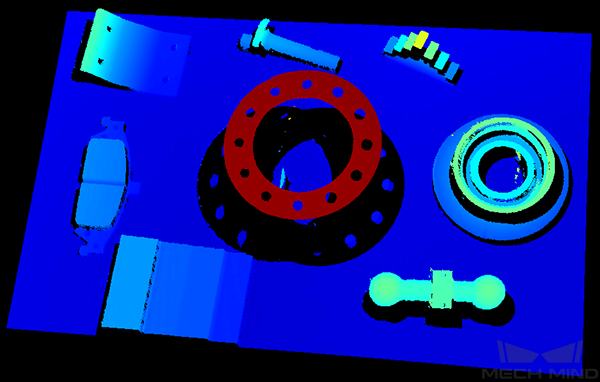
座標系: カメラ と カスタマイズ の二種類があります。
カメラ座標系:初期値です。
座標系カスタマイズ:ソフトウェアで 座標系カスタマイズ を実行して深度画像と点群を表示します。
カラースケール:画像の色を表現する方法を選択します。
視錐台:カーソルを画像に移して右クリックします。 視錐台を表示 をクリックして視錐台における点群を表示します。
点群を保存:カーソルを画像に移して右クリックします。 点群を保存 をクリックして .ply 形式の点群(単位:m)を保存します。
座標軸を表示:カーソルを画像に移して右クリックします。 座標軸を表示 をクリックして対象物の座標軸を表示します。
調整:
マウスのホイールを回すことで点群を拡大、縮小することができます。
マウスの左ボタンを押したままマウスを移すことで点群を回転させることができます。
マウスのホイールを押したままマウスを移すことで点群を移動させることができます。
キーボードの Backspace を押して点群を元に戻すことができます。